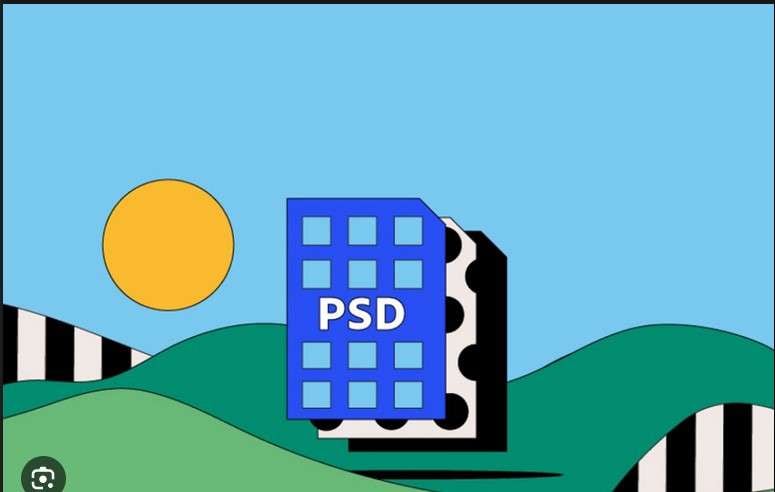
Los archivos PSD se encuentran entre los formatos de archivo más utilizados. Sin embargo, debes decidir qué visualizador de archivos PSD es el mejor para ti. ¿Alguna vez ha tenido dudas sobre qué visualizador de archivos utilizar?
¿Alguna vez se ha preguntado por las características, asequibilidad y disponibilidad de los visualizadores de archivos? Encuentre aquí sus respuestas.
En este artículo
Visión general de los archivos PSD
Los archivos PSD son los formatos de archivo originales de Adobe Photoshop. Pueden almacenar imágenes, objetos y múltiples capas en alta resolución.
Normalmente, abrimos archivos PSD utilizando visualizadores de archivos PSD. Sin embargo, a veces las descargas de visualizadores de archivos PSD pueden resultar complicadas para los principiantes.
Cómo abrir archivos PSD
Puedes abrir archivos PSD de muchas maneras. Puedes abrirlos con Adobe Photoshop, el principal programa de edición para estos archivos. También puedes utilizar Adobe Illustrator o Adobe Premiere Pro para abrir y visualizar archivos PSD.
Sin embargo, solo puedes editar las capas originales con Photoshop. Si quieres abrir y editar archivos PSD en Windows o macOS, necesitarás un programa adicional como Creative Cloud u opciones de terceros como GIMP. También puedes utilizar la aplicación Vista Previa de Apple en tu dispositivo Mac.
Windows
Abrir un archivo PSD es muy sencillo:
Paso 1: Haz clic con el botón derecho en el archivo.
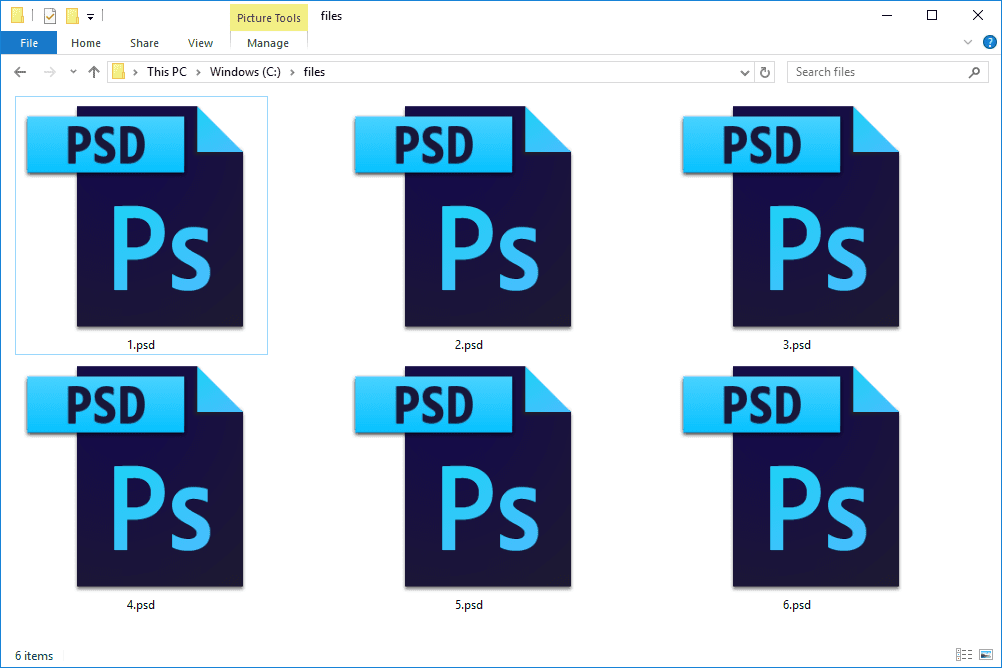
Paso 2: Selecciona Abrir con.
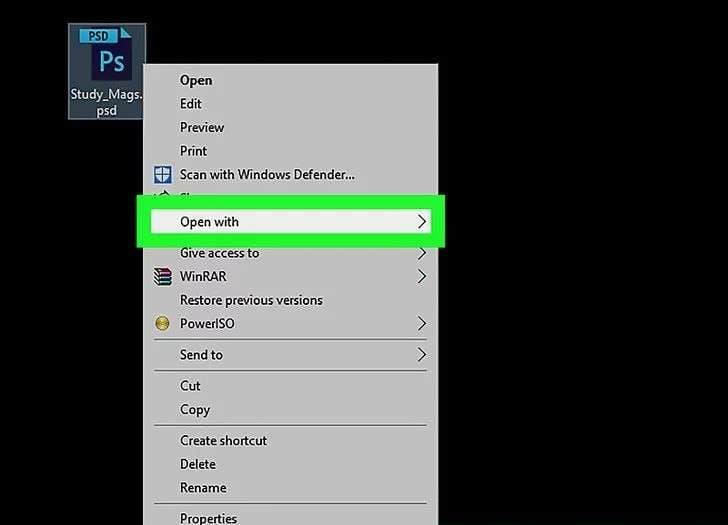
Paso 3: Elige el programa que prefieras.
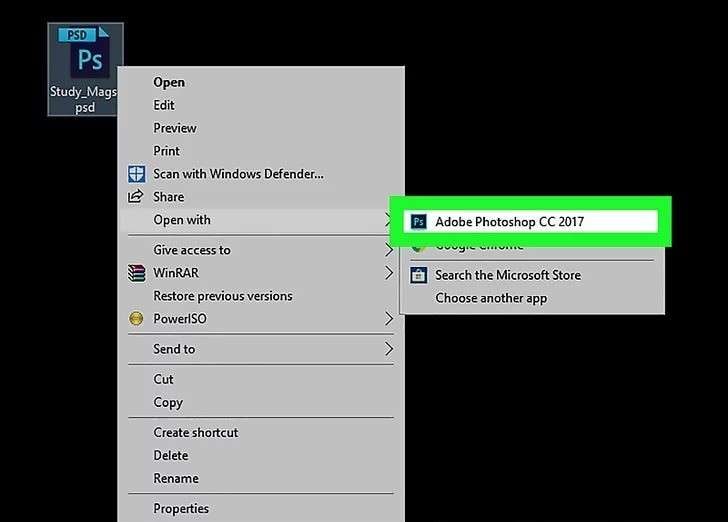
Mac
Sigue estos pasos para abrir un archivo PSD en "Vista Previa":
Paso 1: Selecciona el PSD que deseas abrir.

Paso 2: Haz doble clic. También puede hacer clic con el botón derecho y seleccionar Abrir con > Vista previa si has cambiado la aplicación por defecto.
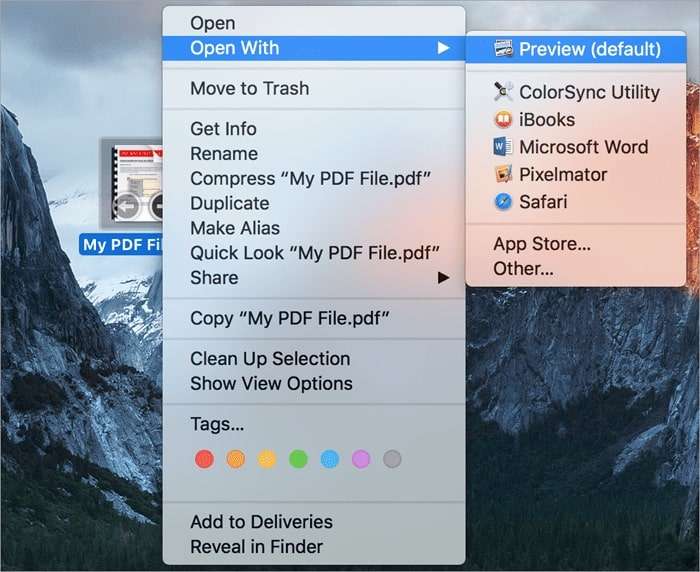
También puedes hacer clic con el botón derecho del ratón en el archivo y elegir el programa que prefieras.
Cómo hemos elegido los mejores visualizadores de archivos PSD de 2024
Hemos elegido los mejores visualizadores de archivos PSD comparando varias opciones y sus características para ver cuál conseguiría los mejores resultados con el menor esfuerzo. Además, tuvimos en cuenta las plataformas compatibles, el precio, la facilidad de uso, las funciones de edición y la velocidad. A continuación, los comparamos y creamos esta lista exhaustiva.
Los mejores visualizadores de archivos PSD en 2024
Los siguientes son los mejoresvisualizadores de archivos PSD desde hace años. Eso no ha cambiado en 2024.
Adobe Photoshop
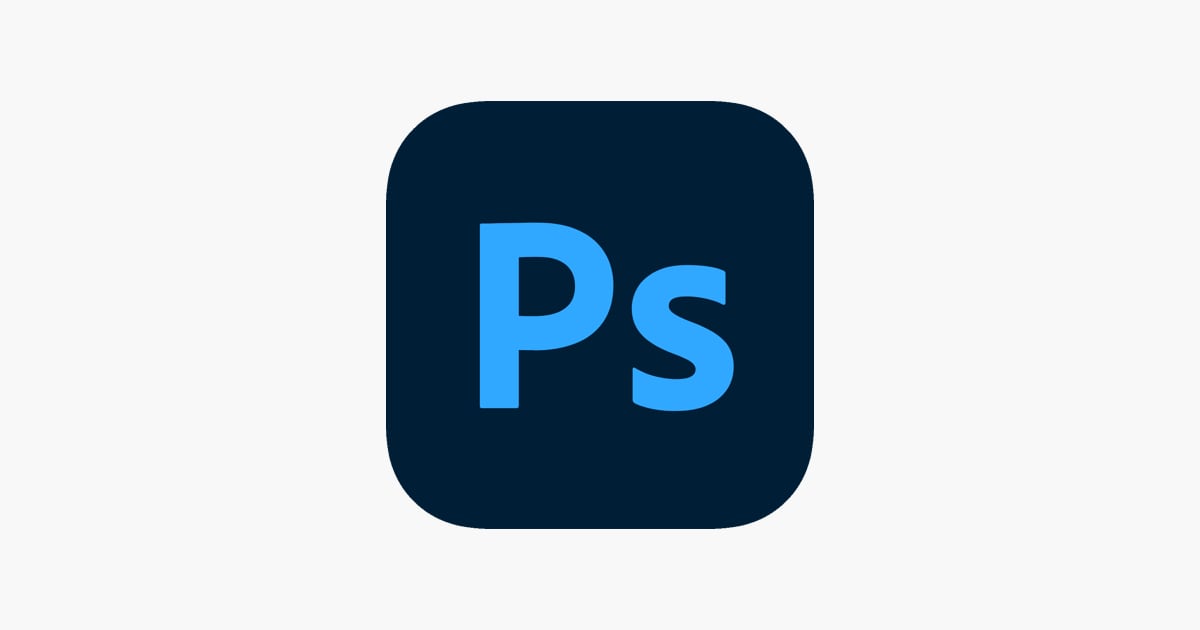
Adobe Photoshop es un programa de edición de imágenes para editar y retocar fotografías.
Funciones principales:
- IA Generativa: Utiliza indicaciones sencillas para añadir y eliminar contenidos.
- Filtros: Utiliza los preajustes de ajuste para cambiar la imagen.
- Cambios reversibles: Realiza ediciones rápidas sin cambiar la imagen base.
Affinity Photo

Affinity Photo es un programa de edición fotográfica para macOS, Windows y iPadOS, disponible a un precio asequible, lo que lo convierte en una excelente alternativa a Adobe Photoshop.
Funciones principales:
- Edición en tiempo real: Trabaja en el mismo archivo simultáneamente con sus colegas.
- Soporte masivo de imágenes: Almacena varias imágenes.
- Tratamiento de imágenes RAW: Ajusta tus archivos RAW y observa los cambios en tiempo real.
Pixlr

Pixlr es una herramienta de diseño y edición de fotos en línea con funciones de IA y una amplia gama de opciones de edición. Tiene una interfaz intuitiva y una gran variedad de herramientas.
Funciones principales:
- Facilidad de uso: Ajusta tus imágenes con una interfaz intuitiva.
- Ahorrar trabajo: Guarda todos los cambios para editarlos más tarde.
- Relación coste-eficacia: Edita y crea imágenes de alta calidad gratis.
Convertio
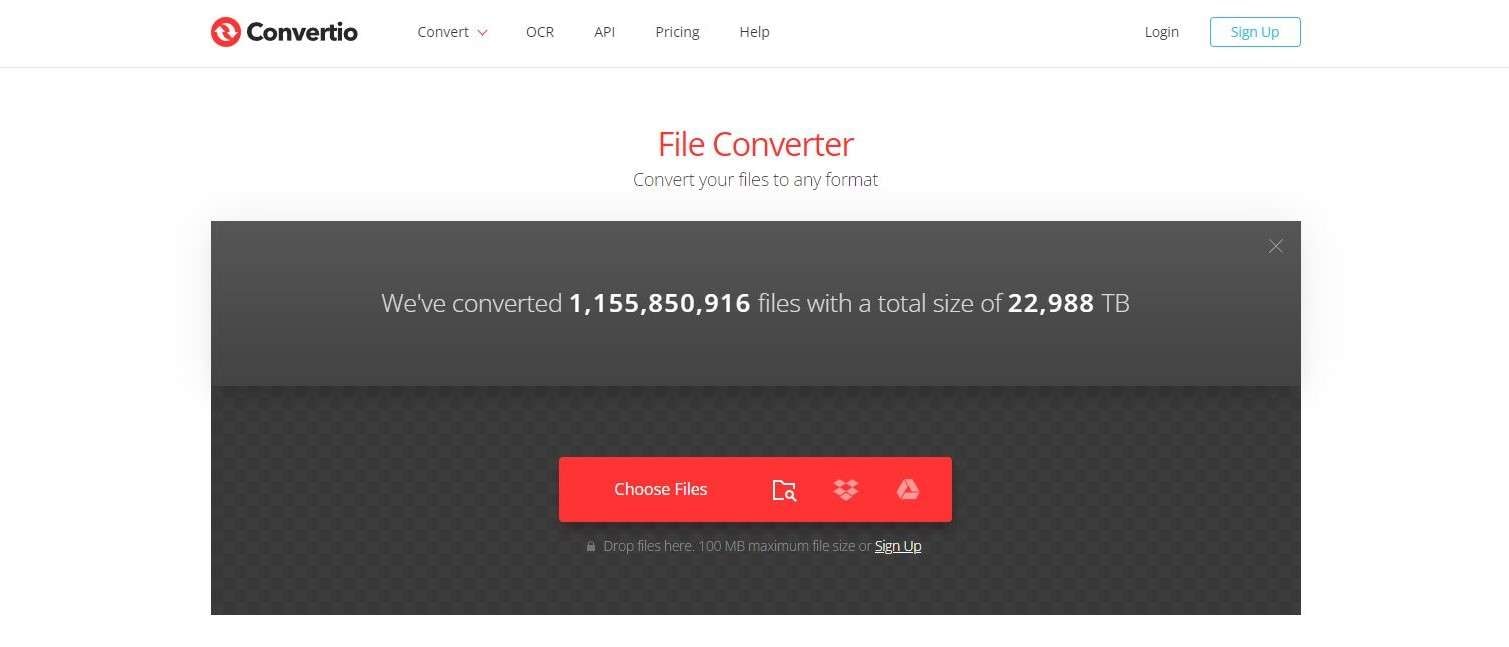
Convertio es un conversor de archivos en línea que admite más de 300 formatos de entrada y salida. Tiene una interfaz fácil de usar y funciones que se actualizan periódicamente.
Funciones principales:
- Más de 300 formatos: Convierte más formatos de archivo que con otros conversores.
- Rendimiento rápido: Termina todas tus conversiones en 1-2 minutos.
- Almacenamiento en la nube: Utiliza la nube para todas las conversiones de archivos sin sobrecargar tu ordenador.
- Seguridad garantizada: La plataforma elimina los archivos convertidos transcurridas 24 horas.
- Compatible con todos los dispositivos: Convierte archivos en todas las plataformas sin descargar otro programa.
XnView

XnView es un visor de imágenes gratuito que puede abrir archivos en formato PSD, PNG, GIF, TIFF y otros. Su sencilla interfaz permite ver rápidamente las imágenes.
Funciones principales:
- Compatible con más de 500 formatos de imagen: Elige tu formato favorito y convierte cualquier imagen.
- Compatibilidad con macOS, Linux y Windows: Edita fotos en tu dispositivo preferido.
- Versión portátil para Windows: utilícela dondequiera que esté.
GIMP
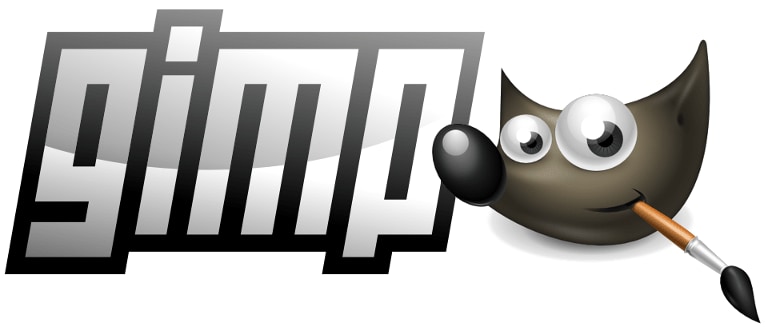
GIMP es un editor de imágenes multiplataforma para Linux, macOS y Windows. Es un editor gráfico gratuito y de código abierto para la manipulación y edición de imágenes. Además, cuenta con herramientas sofisticadas, compatibilidad con plugins de terceros y diversas opciones de personalización.
Funciones principales:
- Creación de obras de arte originales: Crea diseños fantásticos.
- Gratis: Disfruta de todas las funciones sin pagar un céntimo.
- Plataforma de código abierto: Redistribuir y modificar el código fuente.
IrfanView
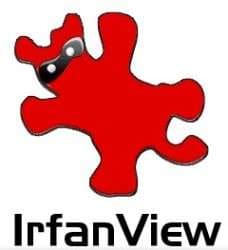
IrfanView es un visor, editor, organizador y conversor de imágenes para Windows. Es gratuito para uso no comercial, mientras que el uso comercial requiere un registro de pago.
Funciones principales:
- Rápido y compacto (solo 6 MB): Abre tus imágenes rápidamente.
- Facilidad de uso: Disfruta de una interfaz intuitiva que podrá utilizar cómodamente tras el ajuste inicial.
- Compatible con Windows XP, Vista, 7, 8, 10 y 11: Visualiza y edita imágenes en tu sistema operativo favorito.
Paint.NET
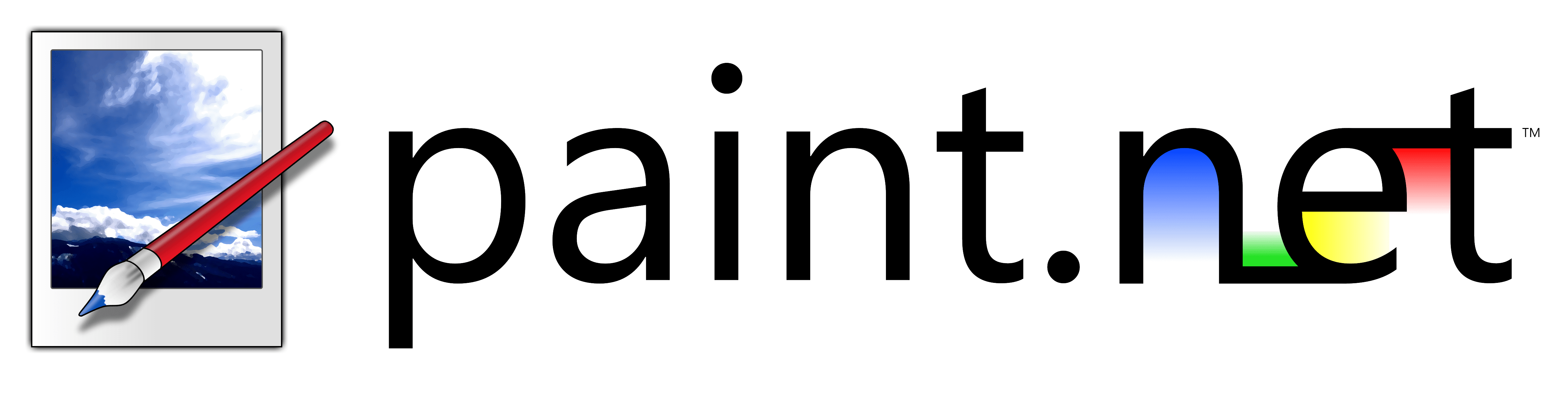
Paint.NET es un programa de edición de imágenes y fotografías para ordenadores con sistema operativo Windows. Su interfaz de usuario es excelente. Además, cuenta con una activa comunidad en línea dispuesta a proporcionarle ayuda, tutoriales y plugins.
Funciones principales:
- Interfaz de usuario sencilla: Visualiza y edita imágenes en una plataforma fácil de usar.
- Rendimiento rápido: Ajusta las fotos sin ralentizar el ordenador,
- Comunidad en línea activa: Únete a una comunidad servicial y deseosa de comunicarse.
| Visualizadores de archivos PSD | Plataformas compatibles | Edición de | Velocidad | Precio | Fácil de usar | Interfaz moderna | Otros aspectos destacados |
| Adobe Photoshop | macOS and Windows | Fácil | Rápido | Elevado | Sí | Sí | IA Generativa |
| Affinity Photo | Todos | Fácil | Rápido | Asequible | Sí | Sí | Procesamiento de imágenes RAW y previsualización en tiempo real |
| Pixlr | Navegadores web, iOS y Android | Fácil | Rápido | Gratis | Sí | No | N/D |
| Convertio | Todos | Fácil | Rápido | Caro | Sí | No | Conversiones a la nube |
| XnView | macOS, Linux, y Windows | Fácil | Lento | Gratuito (solo para uso privado) | Sí | Sí | Versión portátil para Windows |
| GIMP | Linux, macOS y Windows | Moderado | Bien optimizado | Gratis | Sí | Sí | Programa de código abierto para la creación de obras de arte originales |
| IrfanView | Windows XP, Vista, 7, 8, 10 y 11 | Fácil | Rápido | Gratis (para uso no comercial) De pago (para uso comercial) | Sí | No | N/D |
| Paint.NET | Windows | Fácil | Rápido | Gratis | Sí | No | Comunidad en línea activa |
Consejo adicional: Cómo reparar archivos PSD dañados
Si sigues sin poder abrir tus archivos PSD, probablemente significa que tus archivos PSD se han corrompido. Por ello, recomendamos utilizar Wondershare Repairit, reparación de archivos Adobe.
Este programa admite 18 formatos de imagen. Es compatible con Windows y macOS. Puede hacer maravillas con sus archivos PSD dañados, devolviéndoles su antiguo esplendor.
Sigue estos pasos para reparar tus archivos PSD dañados:
Paso 1: Inicia Wondershare Repairit y ve a Más tipos de reparación > Reparación de archivos.
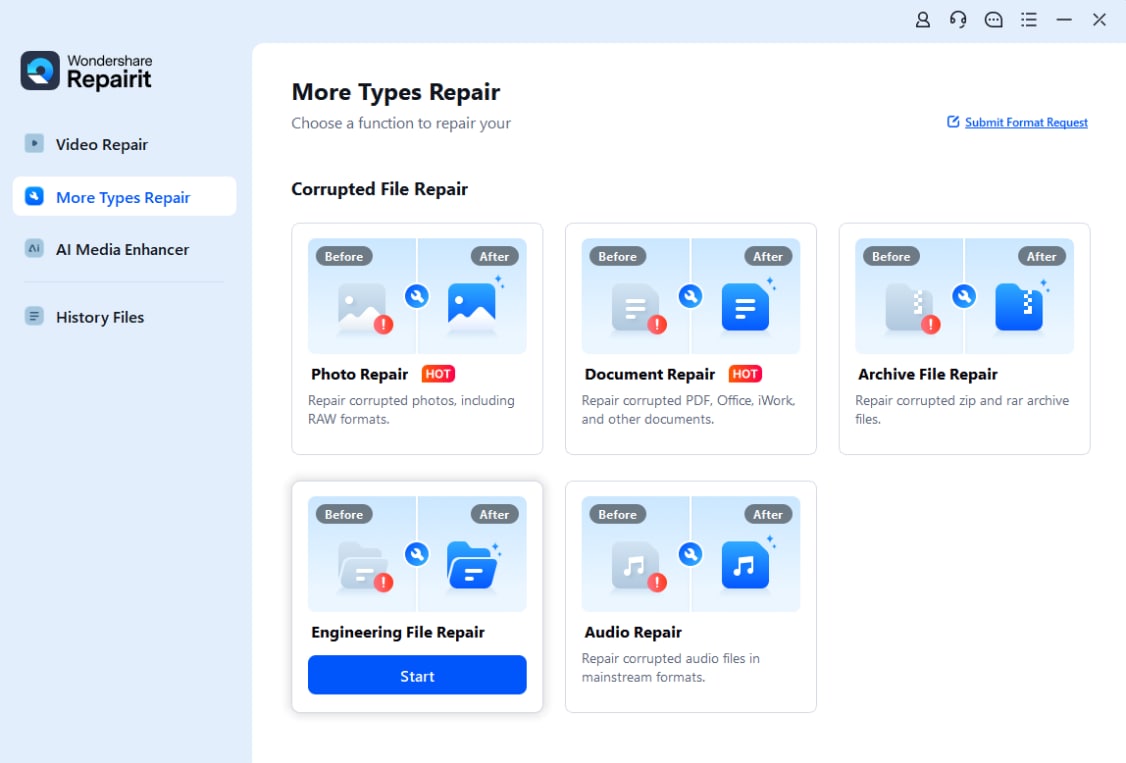
Paso 2: Da clic en Agregar para importar fotos corruptas.

Paso 3: Da clic en Reparar para arreglar tus archivos corruptos.
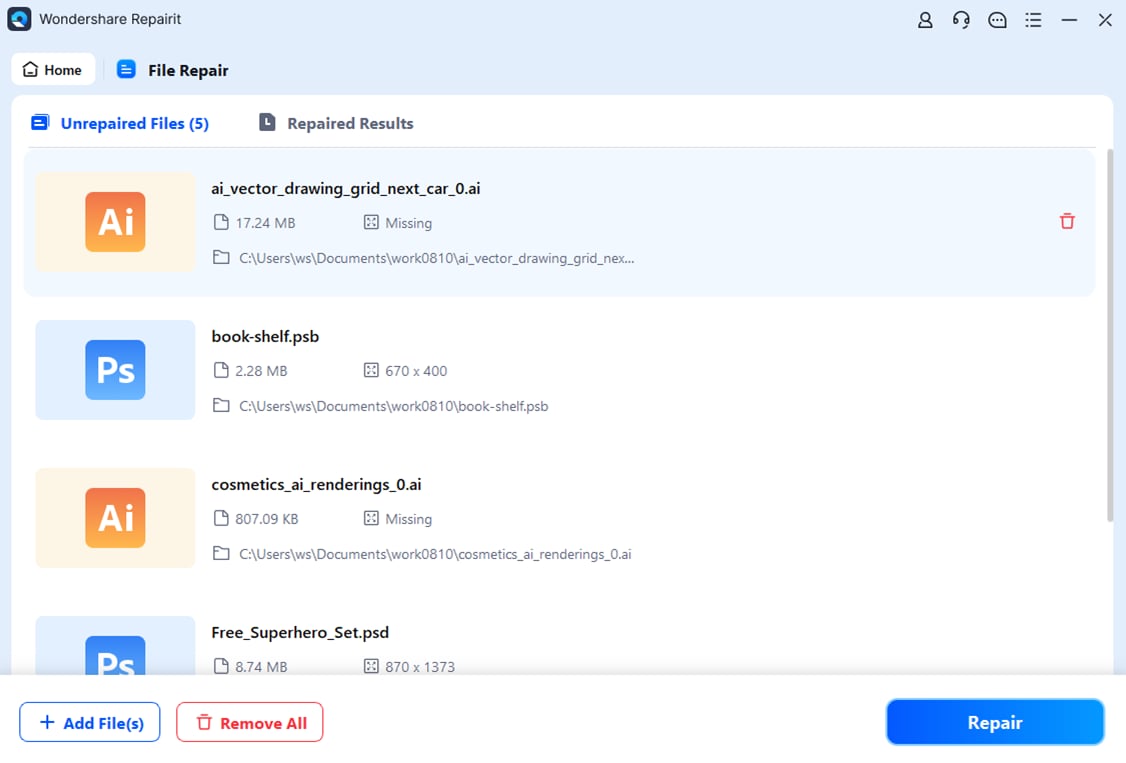
Paso 4: Da clic en reparación avanzada si el modo estándar no soluciona los daños graves. Añade un archivo de muestra, asegurándote de que coincide con la resolución y el formato de la imagen dañada. Da clic en Siguiente.
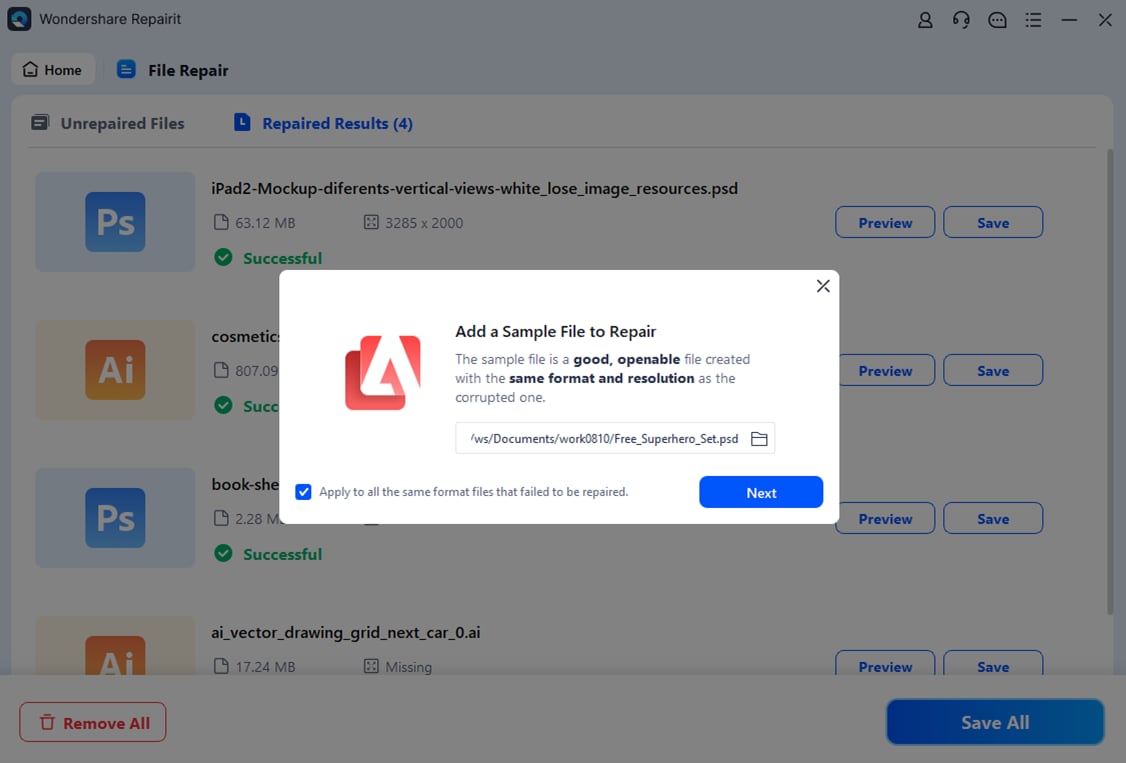
Paso 5: Previsualiza los resultados y haga clic en Guardar o Guardar todo.

Paso 5: Elige una carpeta de destino y haz clic en Guardar.
Conclusión
Encontrar un visualizadoresde archivos PSD adecuado es crucial en la sociedad tecnológica actual. Sin embargo, algunos visualizadores de archivos PSD gratuitos tienen limitaciones: son lentos o no son compatibles con todos los dispositivos.
Adobe Photoshop es la solución más eficaz, pero Affinity Photo es una opción sólida si buscas algo más asequible. Sin embargo, si necesitas una versión gratuita, entonces GIMP es perfecto para ti, fácil de usar y de código abierto.
Si tus archivos siguen sin abrirse, arregla tus imágenes PSD corruptas con el reparador de archivos Adobe Wondershare Repairit.
Esperamos haberte ayudado a encontrar el mejor visualizadores de archivos PSD para tus necesidades.



